كيفية تثبيت وإعداد بيئة WSL 2 لتشغيل توزيعات لينكس على الحاسوب المكتبي في ويندوز
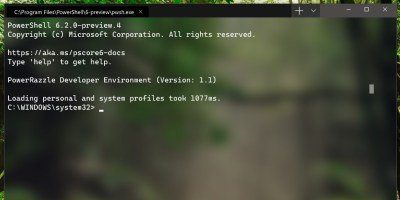
عالم لينكس على حاسوبك الشخصي: دليل شامل لتثبيت WSL 2 في ويندوز
هل أنت من محبي نظام التشغيل لينكس، ولكنك تفضل استخدام نظام ويندوز على جهازك الشخصي؟ هل ترغب في تجربة قوة لينكس ومرونته دون الحاجة إلى إعادة تشغيل الجهاز أو استخدام آلة افتراضية معقدة؟ إذا كان الأمر كذلك، فإن Windows Subsystem for Linux 2 (WSL 2) هو الحل الأمثل لك. يوفر WSL 2 بيئة متكاملة لتشغيل توزيعات لينكس مباشرةً على نظام التشغيل ويندوز، مما يتيح لك الاستفادة من أدوات لينكس، والبرامج، والبيئات التطويرية بسهولة وفعالية. في هذا المقال، سنأخذك في جولة تفصيلية حول كيفية تثبيت وإعداد WSL 2، وكيفية البدء في استخدام توزيعات لينكس المختلفة على جهازك.
ما هو WSL 2 ولماذا يجب عليك استخدامه؟
نظرة عامة على WSL 2
Windows Subsystem for Linux (WSL) هو نظام فرعي في ويندوز يتيح لك تشغيل بيئة لينكس داخل نظام التشغيل الخاص بك. الإصدار الأول من WSL اعتمد على ترجمة نداءات النظام من لينكس إلى ويندوز، مما أدى إلى بعض القيود في الأداء والتوافق. أما WSL 2، فهو يمثل قفزة نوعية في الأداء والوظائف. يعتمد WSL 2 على نواة لينكس خفيفة الوزن، مما يوفر تجربة تشغيل شبيهة بتشغيل لينكس على جهاز حقيقي، مع تحسينات كبيرة في سرعة الوصول إلى الملفات، ودعم نظام الاتصال، وأداء العمليات بشكل عام.
فوائد استخدام WSL 2
هناك العديد من الأسباب التي تجعل WSL 2 خيارًا ممتازًا للمطورين والمستخدمين على حد سواء. أولاً، يوفر WSL 2 بيئة تطويرية متكاملة، مما يتيح لك استخدام أدوات لينكس المفضلة لديك، مثل Bash، وGit، وDocker، وغيرها، مباشرةً على نظام ويندوز. ثانيًا، يعمل WSL 2 على تحسين أداء العمليات بشكل ملحوظ، مما يجعله أسرع بكثير من WSL 1 في العديد من الحالات، خاصةً عند التعامل مع الملفات. ثالثًا، يتيح لك WSL 2 الوصول إلى نظام الملفات الخاص بك في ويندوز بسهولة، مما يسهل عليك تبادل الملفات بين النظامين.
متطلبات التثبيت والتحضير
التأكد من متطلبات النظام
قبل البدء في تثبيت WSL 2، تأكد من أن جهازك يلبي المتطلبات الأساسية. يجب أن يكون لديك نظام تشغيل ويندوز 10 الإصدار 2004 أو أحدث، أو نظام تشغيل ويندوز 11. يمكنك التحقق من إصدار ويندوز الخاص بك عن طريق كتابة "winver" في مربع البحث في قائمة ابدأ والضغط على Enter. تأكد أيضًا من أن لديك مساحة تخزين كافية على القرص الصلب لتنزيل وتثبيت توزيعات لينكس.
تفعيل ميزة "Windows Subsystem for Linux"
الخطوة الأولى هي تفعيل ميزة "Windows Subsystem for Linux" في ويندوز. للقيام بذلك، ابحث عن "تشغيل أو إيقاف تشغيل ميزات Windows" في مربع البحث في قائمة ابدأ. في النافذة التي تظهر، قم بتحديد مربع الاختيار بجوار "Windows Subsystem for Linux" وانقر فوق "موافق". قد يُطلب منك إعادة تشغيل جهازك لإكمال عملية التثبيت.
تفعيل ميزة "Virtual Machine Platform"
بما أن WSL 2 يعتمد على تقنية المحاكاة الافتراضية، يجب عليك أيضًا تفعيل ميزة "Virtual Machine Platform". اتبع نفس الخطوات المذكورة أعلاه لتفعيل ميزة "Windows Subsystem for Linux"، ولكن هذه المرة قم بتحديد مربع الاختيار بجوار "Virtual Machine Platform" وانقر فوق "موافق". قد يُطلب منك إعادة تشغيل جهازك مرة أخرى.
تثبيت وتكوين WSL 2
تحديث نواة لينكس
بعد تفعيل الميزات المطلوبة، يجب عليك تحديث نواة لينكس إلى أحدث إصدار. يمكنك القيام بذلك عن طريق تنزيل حزمة التحديث من موقع Microsoft الرسمي. ابحث عن "Update the Linux kernel" على موقع Microsoft، وقم بتنزيل الحزمة وتثبيتها. هذه الخطوة ضرورية لضمان التوافق الأمثل مع WSL 2.
تثبيت توزيعة لينكس من متجر Microsoft
الآن، حان الوقت لتثبيت توزيعة لينكس من اختيارك. افتح متجر Microsoft وابحث عن توزيعات لينكس المتاحة، مثل Ubuntu، Debian، Kali Linux، وغيرها. اختر التوزيعة التي تناسب احتياجاتك وانقر فوق "Get" لتثبيتها. سيتم تنزيل التوزيعة وتثبيتها على جهازك.
تحويل توزيعة لينكس إلى WSL 2
بشكل افتراضي، سيتم تثبيت التوزيعة التي اخترتها باستخدام WSL 1. لتحويلها إلى WSL 2، افتح موجه الأوامر أو PowerShell كمسؤول. ثم، قم بتشغيل الأمر التالي:
wsl --set-version 2
استبدل “ باسم التوزيعة التي قمت بتثبيتها. على سبيل المثال، إذا كنت تستخدم Ubuntu، فسيكون الأمر: wsl --set-version Ubuntu 2. قد يستغرق هذا الإجراء بعض الوقت، لذا تحلى بالصبر.
بدء تشغيل توزيعة لينكس وتكوينها
بعد تحويل التوزيعة إلى WSL 2، يمكنك تشغيلها. ابحث عن اسم التوزيعة في قائمة ابدأ وانقر فوقها. سيتم فتح نافذة طرفية جديدة، وسيُطلب منك إنشاء اسم مستخدم وكلمة مرور. اتبع التعليمات التي تظهر على الشاشة لإكمال عملية التكوين الأولية.
استخدام WSL 2: نصائح وأمثلة
الوصول إلى نظام الملفات في ويندوز
يمكنك الوصول إلى نظام الملفات الخاص بك في ويندوز من داخل توزيعة لينكس عن طريق الانتقال إلى المسار /mnt//. على سبيل المثال، إذا كان لديك محرك أقراص C، فيمكنك الوصول إليه من خلال /mnt/c/. هذا يسهل عليك تبادل الملفات بين النظامين.
الوصول إلى شبكة الإنترنت
يتمتع WSL 2 بوصول كامل إلى شبكة الإنترنت، تمامًا مثل نظام ويندوز. يمكنك استخدام أدوات الشبكات، مثل ping و curl، للاتصال بالإنترنت. يمكنك أيضًا الوصول إلى الخدمات التي تعمل على جهازك، مثل خوادم الويب، عن طريق استخدام عنوان IP المحلي الخاص بك.
استخدام Docker في WSL 2
WSL 2 متوافق تمامًا مع Docker. يمكنك تثبيت Docker Desktop for Windows وتشغيله داخل WSL 2. يتيح لك هذا استخدام حاويات Docker لتطوير ونشر تطبيقاتك بسهولة.
أمثلة على الاستخدام
تطوير البرمجيات: استخدم أدوات لينكس المفضلة لديك، مثل Git، وPython، وNode.js، وRuby، لتطوير البرمجيات مباشرةً على نظام ويندوز.
إدارة الخوادم: قم بتشغيل أدوات إدارة الخوادم، مثل SSH، وApache، وNginx، داخل WSL 2.
تجربة توزيعات لينكس المختلفة: قم بتثبيت وتجربة توزيعات لينكس المختلفة، مثل Ubuntu، وDebian، وKali Linux، دون الحاجة إلى إعادة تشغيل جهازك.
استكشاف الأخطاء وإصلاحها
مشاكل التثبيت الشائعة
إذا واجهت مشاكل أثناء التثبيت، فتأكد من أنك قمت بتفعيل جميع الميزات المطلوبة، وأن جهازك يلبي متطلبات النظام. قد تحتاج أيضًا إلى إعادة تشغيل جهازك عدة مرات أثناء عملية التثبيت.
مشاكل الأداء
إذا كنت تعاني من مشاكل في الأداء، فتأكد من أنك تستخدم WSL 2، وليس WSL 1. يمكنك أيضًا تجربة زيادة الذاكرة المخصصة لـ WSL 2.
مشاكل الاتصال بالشبكة
إذا كنت تواجه مشاكل في الاتصال بالشبكة، فتأكد من أن جدار الحماية الخاص بك لا يحظر الوصول إلى WSL 2. يمكنك أيضًا تجربة إعادة تشغيل خدمة الشبكة في WSL 2.
الخاتمة
في الختام، يعد WSL 2 أداة قوية ومفيدة للغاية لأي شخص يرغب في استخدام لينكس على نظام ويندوز. من خلال اتباع الخطوات الموضحة في هذا المقال، يمكنك بسهولة تثبيت وإعداد WSL 2 والبدء في استكشاف عالم لينكس. سواء كنت مطور برمجيات، أو مهتمًا بتجربة توزيعات لينكس المختلفة، أو ببساطة ترغب في الاستفادة من أدوات لينكس، فإن WSL 2 يوفر لك كل ما تحتاجه. استمتع بتجربتك!









